VLC เป็นหนึ่งในเครื่องเล่นสื่อโอเพ่นซอร์สฟรีและเป็นที่นิยมมากที่สุดสำหรับพีซีที่เราสามารถหาได้ ความสำเร็จที่ยิ่งใหญ่เกิดจากการที่มันรองรับรูปแบบเสียงและวิดีโอได้ทุกรูปแบบโดยไม่จำเป็นต้องดาวน์โหลดติดตั้งหรือกำหนดค่าตัวแปลงสัญญาณ อย่างไรก็ตามแม้จะเป็นเช่นนี้ แต่ก็ยังเป็นนวัตกรรมใหม่ล่าสุดที่พยายามนำฟังก์ชันของผู้ใช้ที่ไม่มีในเครื่องเล่นสื่ออื่น ๆ เช่น Chromecast สนับสนุน
Chromecast เป็นหนึ่งในอุปกรณ์ที่ต้องมีในบ้านใด ๆ เราเชื่อมต่ออุปกรณ์นี้กับทีวี (หรือหน้าจอใด ๆ ) ผ่านพอร์ต HDMI และทำให้เราสามารถเล่นวิดีโอจากแหล่งต่าง ๆ ได้ การใช้งานดั้งเดิมคือการอนุญาตให้เราส่งวิดีโอจากมือถือไปยังทีวีโดยเฉพาะอย่างยิ่งในโทรทัศน์ที่ไม่มีฟังก์ชั่น SmartTV อย่างไรก็ตามมันไม่ได้ใช้เพียงอย่างเดียวที่เราสามารถทำได้เนื่องจากร่วมกับเครื่องเล่น VLC เราสามารถใช้อุปกรณ์นี้เพื่อเล่นภาพยนตร์บนคอมพิวเตอร์และส่งแบบไร้สายไปยังโทรทัศน์ของเรา

สิ่งที่เราต้องมีก็คือเครื่องเล่น VLC, Chromecast ถ้าเป็นไปได้รุ่นที่สองหรือใหม่กว่า (เพื่อให้ได้ประสิทธิภาพที่ดีที่สุด) และคอมพิวเตอร์ที่เชื่อมต่อกับเครือข่ายท้องถิ่น ขอแนะนำให้คอมพิวเตอร์เชื่อมต่อด้วยสายเคเบิลไปยังเครือข่ายและ Chromecast โดย Wi-Fi ที่ 5 GHz ดังนั้นเราจะได้คุณภาพที่ดีที่สุดเมื่อส่งเนื้อหา
ส่งเนื้อหา VLC ไปยังทีวีด้วย Chromecast
สิ่งแรกที่เราควรทำคือทำให้แน่ใจว่าเรามี เล่น VLC ติดตั้งบนคอมพิวเตอร์ของเรา และถ้าเรามีเราต้องตรวจสอบให้แน่ใจว่าเราติดตั้งหนึ่งในเวอร์ชันล่าสุดตั้งแต่แม้ว่าการสนับสนุนสำหรับ Chromecast จะอยู่ในโปรแกรมเล่นตั้งแต่รุ่น 3.0 ในตอนแรกมันไม่เสถียรมาก
หากเราติดตั้งไว้แล้วสิ่งต่อไปที่เราจะทำคือเปิดวิดีโอหรือภาพยนตร์ที่เราต้องการเล่นและเริ่มดูใน VLC โดยตรง เมื่อวิดีโอเปิด (เราสามารถหยุดชั่วคราวได้) ขั้นตอนต่อไปคือบอกโปรแกรมให้ส่งไปยัง Chromecast
ในการทำเช่นนี้เราจะเลือก “การเล่น” เมนู , และ ส่วน“ หน่วยประมวลผล” เราจะเห็นว่า VLC แสดงอุปกรณ์การขว้างทั้งหมดให้เราโดยอัตโนมัติเช่น Chromecast ที่เรามีในบ้านของเรา
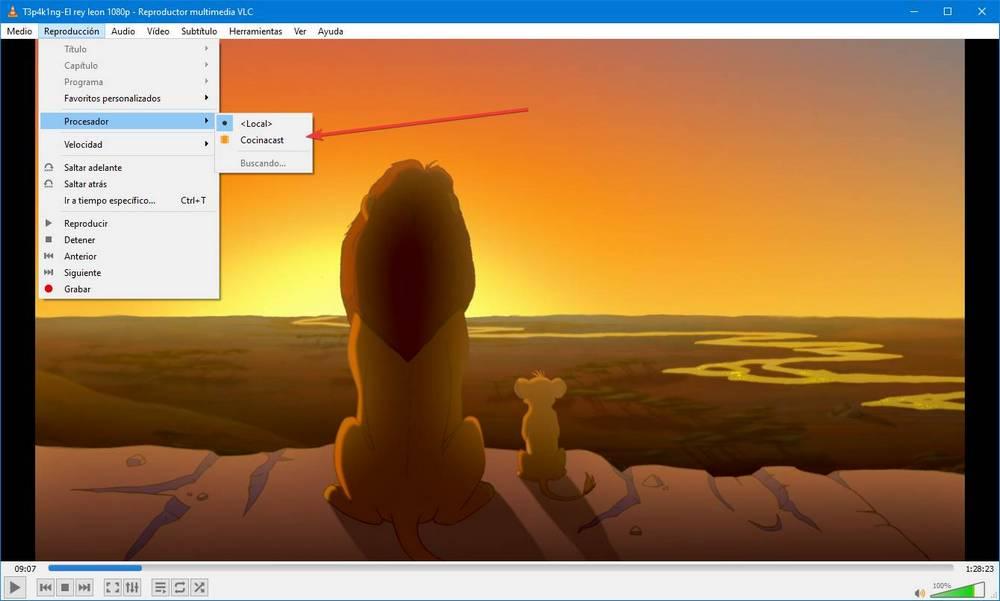
วิดีโอจะเริ่มเล่นที่ปลายทางโดยอัตโนมัติบน Chromecast ในขณะที่เล่นอยู่ที่นั่นเราจะไม่สามารถเห็นได้จาก VLC ของพีซีแม้ว่าเราจะต้องใช้มันเพื่อควบคุมการเล่น
หากเราเบื่อกับทีวีและต้องการกลับไปที่พีซีเราก็กลับไปที่ส่วน“ ตัวประมวลผล” ของเมนู“ เล่น” และเลือกสิ่งที่เราต้องการเล่น “ท้องถิ่น” วิดีโอจะปรากฏขึ้นอีกครั้งบนพีซี
ควบคุม VLC จากระยะไกล
ปัญหาอย่างหนึ่งเมื่อส่งเนื้อหาจากพีซีไปยังทีวีผ่าน Chromecast คือเราจะไม่สามารถควบคุมการเล่นได้ยกเว้นว่าเราจะนำคีย์บอร์ดไปยังทีวีหรือใกล้กับคอมพิวเตอร์
ในกรณีนั้นสิ่งที่ดีที่สุดที่เราสามารถทำได้คือหันไปใช้วิธีใดวิธีหนึ่งที่ดีที่สุด ควบคุมแบบไร้สาย ที่ช่วยให้เรา ควบคุม VLC จาก Android or iOS มือถือจากระยะไกล หนึ่งในความนิยมมากที่สุดคือ VLC ระยะไกล ซึ่งเราสามารถดาวน์โหลดสำหรับ Android และ iOS
โปรแกรมเหล่านี้ต้องการการเปิดใช้งานการควบคุมระยะไกล VLC ซึ่งเราสามารถทำได้จาก การตั้งค่า เมนู , เลือก” แสดงการตั้งค่า> ทั้งหมด ตัวเลือก” และไปที่” อินเทอร์เฟซหลัก "ส่วน
ที่นี่เราจะกำหนดรหัสผ่านใน HTTP และกำหนดพอร์ต 8080 ใน Telnet
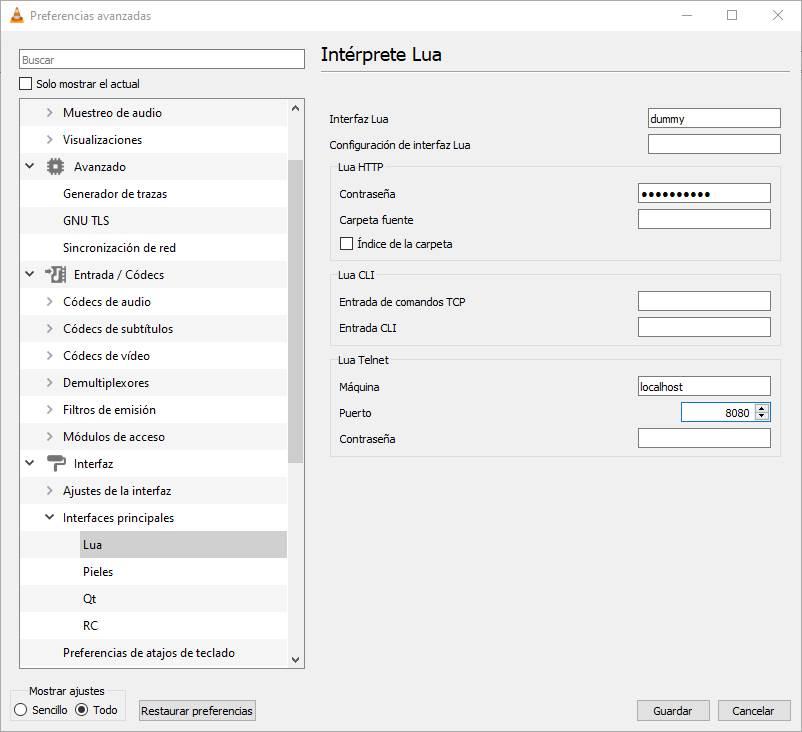
หากเราจะใช้คำสั่ง VLC Remote ที่เราเพิ่งพูดถึงแทนที่จะกำหนดค่า VLC ด้วยมือเราสามารถใช้” ตัวช่วยตั้งค่า ” โปรแกรมซึ่งเราสามารถดาวน์โหลดได้จากเว็บไซต์ของเราเพื่อช่วยให้ผู้เล่นเริ่มต้นใช้งานเพื่อควบคุมจากระยะไกลผ่านมือถือ
พร้อมแล้ว เราบันทึกการเปลี่ยนแปลงและเราสามารถเริ่มควบคุม VLC ของเราจากระยะไกล ด้วยวิธีนี้เมื่อเชื่อมต่อกับทีวีผ่าน Chromecast เราเพียงต้องการให้มือถือของเรามีประโยชน์ในการหยุดภาพยนตร์ย้ายผ่านและแม้แต่เลื่อนดูเพลย์ลิสต์